2019年05月19日更新
iPhoneでApp Storeのアプリが消えた時の探し方・対処法を解説!
iPhoneのホーム画面からApp Storeのアプリが消えた、ということで困ってしまうことがあります。App Storeのアプリが消えてしまったらどうしたらいいのでしょうか。この記事ではApp Storeのアイコンが消えた時の探し方についてみていきましょう。

目次
iPhoneから消えたApp Storeのアプリの探し方
iPhoneからインストールしたはずのアプリが消えた時にはApp Storeで確認できます。消えたと思ったのが実はアンインストールしている場合には、App Storeから再インストールできます。しかし、iPhoneからApp Storeそのものが消えた、という声が上がっています。iPhoneからApp Storeのアプリのアイコンが消えた時の探し方を見ていきましょう。
フォルダを点検
App Storeのアプリのアイコンが消えた時には、消えたわけではなく気が付かないうちに、iPhone上のどこかのフォルダに入ってしまっている可能性があります。見えなくなったことで消えたと思ってしまうのです。
iPhoneのホーム画面上に作成したフォルダを一つ一つ探してみることで、消えたと思ったApp Storeのアイコンが見つかることがあります。
Spotlightで検索
iPhoneにはiPhone内のデータやアプリを検索できる「Spotlight検索」という機能があります。こちらで消えた「App Store」と検索してみると見つかるでしょう。Spotlight検索を利用する方法は、iPhoneのホーム画面を上から下にスワイプすると検索窓が出てきます。こちらに「App Store」と入力して検索すると、消えたApp Storeのアプリが出てきます。
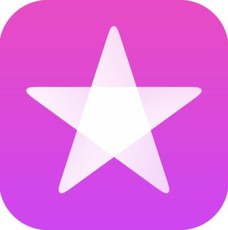 iTunes/App Storeのサインイン方法!Apple IDでログイン!
iTunes/App Storeのサインイン方法!Apple IDでログイン!App Storeのアイコンが消えたのは設定が原因?
App Storeのアイコンが消えたのは、iPhoneの設定が原因のこともあります。親が子供に持たせているiPhoneや、会社が社員に支給しているiPhoneにペアレンタルコントロールを掛けることができます。勝手にApp StoreからアプリをダウンロードできないようにペアレンタルコントロールでApp Storeを使えないように設定するのです。
正当な理由があればペアレンタルコントロールでApp Storeの利用を制限することは大切ですが、間違えて設定してしまった場合には設定を変更しましょう。
機能制限を解除する
ペアレンタルコントロールでの機能制限を解除する方法を見ていきましょう。
iOS11以前の場合
iOS11以前の場合にはiPhoneの設定を開いたら「一般」>「機能制限」を開きます。パスコードを入力して「インストール」をオフにすると、App Storeの利用制限が解除されます。すると消えたApp Storeのアイコンが表示されます。
iOS12の場合
現在最も使っている人が多いiOS12は次の通りです。iPhoneの設定から「スクリーンタイム」をタップします。
「コンテンツとプライバシーの制限」をタップします。
「コンテンツとプライバシーの制限」を解除しても大丈夫ならこちらで解除します。
「コンテンツとプライバシーの制限」を解除せずにApp Storeの利用だけを解除したいのなら、「iTunesおよびApp Storeでの購入」をタップします。
「インストール」をタップします。
「許可しない」になっているのを「許可」にします。すると消えたApp Storeが元に戻ります。
消えたApp Storeが見つからないときには?
機能制限を解除しても消えたApp Storeが見つからない場合もあります。消えたApp Storeがどうしても見つからない場合には、次の対処法をしてみましょう。
ホーム画面をリセット
どうしてもApp Storeが消えたまま見つからない場合には、ホーム画面をリセットしましょう。ホーム画面のリセットというのは、フォルダなどにまとめたアイコンを初期状態と同じ状態に戻すことです。初期状態に戻るのはアイコンの配置だけなので、アプリが消えるわけではありません。
フォルダにまとめていたアイコンが元の位置に戻ります。App Storeはプリインストールされているアプリなので、ホーム画面の1ページ目に必ず表示されるはずです。ホーム画面をリセットする方法は、iPhoneの「設定」を開いたら「一般」から「リセット」を開きましょう。
「ホーム画面のレイアウトをリセット」をタップします。
「ホーム画面のリセット」をタップするとリセットされます。消えたApp Storeも元に戻ります。
App Storeが消えても慌てずに探してみよう!
この記事ではiPhoneでApp Storeが消えた時の対処法についてみてきました。App Storeが消えるとアプリのインストールができなくなるので本当に困ります。しかし、この記事でご紹介した方法を使えば、必ず消えたと思ったアイコンが出てくるはずです。慌てずに一つ一つ試してみてください。
 iPhoneでApp Storeのアプリをダウンロードできない原因と対処法を解説!
iPhoneでApp Storeのアプリをダウンロードできない原因と対処法を解説!














